Linux 系统中采用三位十进制数表示权限,如0755, 0644.
ABCD
A- 0, 表示十进制
B-用户
C-组用户
D-其他用户
--- -> 0 (no excute , no write ,no read)
--x -> 1 excute, (no write, no read)
-w- -> 2 write
-wx -> 3 write, excute
r-- -> 4 read
r-x -> 5 read, excute
rw- -> 6 read, write ,
rwx -> 7 read, write , excute
0755->即用户具有读/写/执行权限,组用户和其它用户具有读写权限;
0644->即用户具有读写权限,组用户和其它用户具有只读权限;
一般赋予目录0755权限,文件0644权限。
如:
use Cwd;
$PATH = getcwd;
mkdir($PATH/path, 0755);
# make a new folder in current working diectory.
以前一直都用的 Google Analytics,虽然使用简单,功能丰富,但国内访问的速度并不理想,导致网站半天加载不完,而且更重要的是,免费也是有代价的,GA 会跟踪你的用户,收集你的数据进行用户画像,并用于商业行为。如今的隐私问题已经越来越严重了,却没有引起重视,特别是国内的某些互联网大厂,又要强行收集你的数据,不给权限不让用,又不去保管好,除了经常被黑泄露之外还主动和第三方公司合作售卖这些数据,毕竟普通人的隐私只是他们赚钱的工具。此处省略一篇小作文
这段时间试了几个轻量化的、对用户隐私友好(无 Cookie,不跟踪用户)的开源自建统计工具,经过试用,完全可以作为 Google Analytics、Cloudflare Web Analytics、CNZZ、51LA 等统计工具的替代品,而且还有一个好处是可以避免向上面的主流公共统计工具一样被 Ad Block 工具拦截,统计数据更加准确。下面就分享 5 个开源的自建网站流量统计分析工具。
Umami
Umami 是一个简单易用、自托管的开源(基于 MIT 协议)网站访问统计分析工具。Umami 不使用 Cookie,不跟踪用户,且所有收集的数据都会匿名化处理,符合 GDPR,资源占用很低,虽然功能简单,但分析的数据内容很丰富,基本的来源国家,来源域名,使用的浏览器、系统、设备,访问的网页这些都有,还支持多国语言。
Shynet
Shynet 是自建的、开源的(基于 Apache-2.0 协议)网站统计分析工具,它在没有 Cookie 的情况下工作,不会像其它公共统计工具一样追踪你的访客,它只收集足够有用的数据。同时可以不使用 Javascript 运行,分析脚本十分轻量,不到 1kb。
不过 Shynet 并不适合所有人,它非常适合个人项目和中小型网站,但尚未在高流量网站上进行测试。因此还需要大量的不断的维护升级,因此如果您需要一键式解决方案,最好使用其他工具。
Plausible
Plausible Analytics 是一个 100% 开源的(基于 AGPL-3.0 协议)轻量化网站统计分析工具。网站所有者获得一些可操作的数据来帮助他们学习和改进,同时不会使用 Cookie,没有跨站点或跨设备跟踪,也不会收集个人数据,并且完全符合 GDPR、CCPA 和 PECR 等隐私政策。
Plausible Analytics Cloud 默认是收费的版本,采用订阅制,直接托管在官方的服务器上,不需要自己搭建。但是也可以选择免费自建方案,自建的版本功能也很完善,只是发布频率较低,每半年才会整合更新一次。
Fathom
Fathom Analytics 是一个更简单、注重隐私的 Google Analytics 替代方案。Fathom 尊重用户的隐私,不会收集任何个人身份信息。同时为用户提供有关网站的所需信息。
Fathom 也有 Lite 和 Pro 版本,Pro 版本和上面的一样,采用付费订阅制,不使用 Cookie;而 Lite 版本是免费开源的(基于 MIT 协议),可以自己搭建,但是目前不符合 PECR,因为它使用匿名的 Cookie,同时 Lite 版本相比 Pro 版本,分析的数据很少,只有上图中的基础数据,没有语言、来源位置、设备分析等数据。
Ackee
Ackee 是一个关注隐私的开源(基于 MIT 协议)自建分析工具,采用轻量级的 Node.js 和 MongoDB 架构。
Ackee 界面简洁美观,采用匿名数据采集的方式,分析你网站的流量并在最小的界面中提供有用的统计信息。对于不需要像 Google Analytics 或 Matomo 这样的全功能营销分析平台的个人来说,是一款非常不错的工具。
以上就是 5 款我认为很不错的开源统计工具了,大家可以根据自己的情况以及需求进行选择,如果你也有不错的方案推荐的话,欢迎一起分享。
我们的 Joomla 4 教程为 Joomla 用户从基础到高级提供有用的教程/提示。 的分步说明 Joomla 4 网站的 URL 中删除 index.php 以创建友好的 url 系统
搜索引擎友好 (SEF)、人类可读或干净的 URL 是对人类和搜索引擎都有意义的 URL,因为它们解释了它们指向的特定页面的路径。
来自 Joomla! 文档 http://docs.joomla.org/
本教程也适用于 Joomla 3。
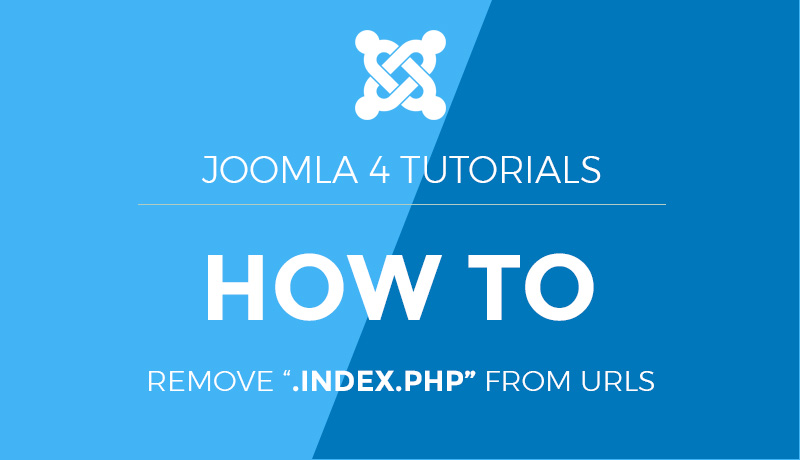
如何从您的 Joomla 站点 URL 中删除 .index.php
以下是带有和不带有“.index.php”的网址示例。
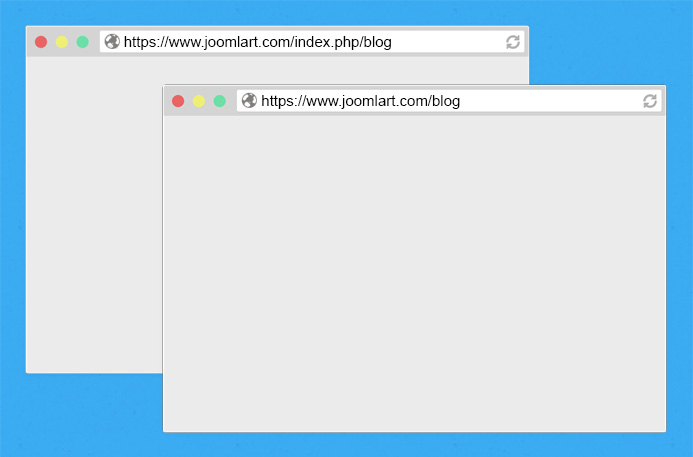
删除 Joomla URL 的 .index.php
如何从 Joomla URL 中删除 index.php
有 2 个简单的步骤 .index.php 为您的 Joomla 4 网站
- 在 Joomla 4 中启用使用 URL 重写。
- 将 htaccess.txt 重命名为 .htaccess
第 1 步:启用“使用 URL 重写”
中启用“使用 URL 重写” Joomla ,请转到您的 Joomla 仪表板 → 系统 → 全局配置,在页面右侧,找到 SEO 设置,启用 2 个选项:
- 搜索引擎友好的 URL
- 使用 URL 重写
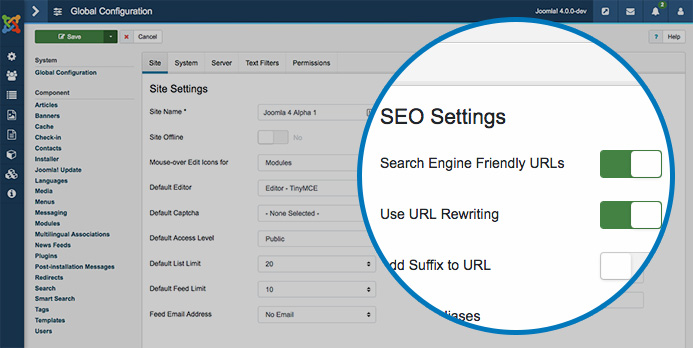
配置 SEO 设置
第 2 步:将 htaccess.txt 文件重命名为 .htaccess
如果您使用 Apache 服务器,请确保在您的主机帐户上安装并启用了 mod_rewrite。 连接到您的 FTP 服务器,找到 htaccess.txt文件在您的站点根文件夹中并将其重命名为 .htaccess,现在 .index.php 将从您的网站网址中删除。
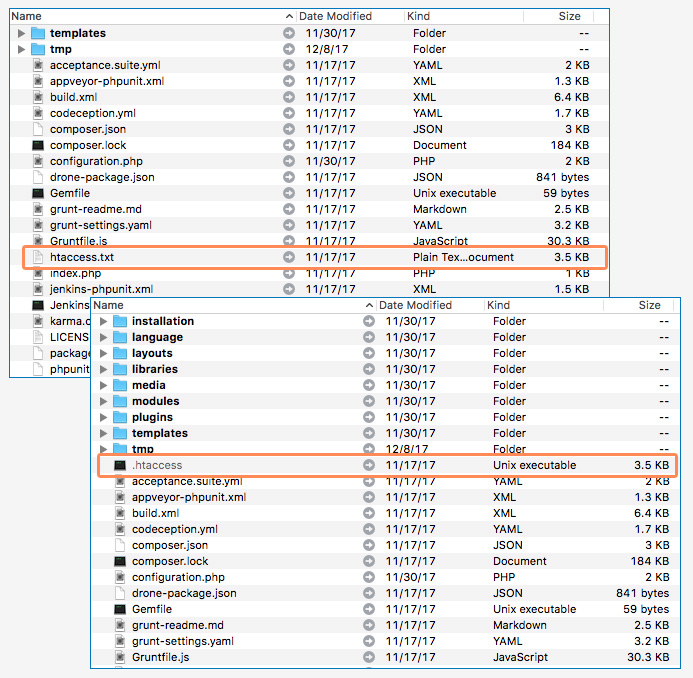
将 htaccess.txt 文件重命名为 .htaccess
如果您使用 IIS 7 服务器,请确保为您的主机帐户启用了 IIS URL 重写模块。 在激活使用 URL 重写选项之前将 web.config.txt 文件重命名为 web.config。
1、装iis,使用系统自带的启动或关闭windows功能来安装。
2、http://www.microsoft.com/web/downloads/,下载并安装“web 平台安装程序”,目前最新版本,双击,下一步到底即可。
3、打开Internet Information Services(IIS)管理器,在管理中已经多了一个“Web 平台安装程序”,双击打开。
4、搜索“url”,搜索结果第一个"URL 重写工具2.0",点击该记录后面的添加,再点击下方的安装按钮,还是一步到底,完成之后,重启下iis管理器。
5、iis管理器下发现多了一个“url重写”即安装成功了。接下来就是如何使用.htaccess文件了。找一个需要伪静态的项目,例如888,然后再双击“url重写”。
6、找到右侧菜单中的导入规则。
7、点击浏览,找到要使用的.htaccess文件,单击导入
8、点击右侧的“应用”,重新项目888或者是iis,查看下伪静态规则是否生效。

 English
English
 中文
中文 







